Hvordan beskjære en video på Android-enhet og fjerne uønskede områder
Videoredigering er fortsatt ikke en enkel ting for de fleste. Heldigvis finnes det flere og flere verktøy som kan hjelpe deg med å effektivisere prosedyren. Det kan ikke benektes at videopostproduksjon involverer en rekke aspekter, inkludert endring av bilder, farger, kvalitet, opptak og mer. Denne veiledningen fokuserer på hvordan du beskjærer en video på en Android-telefon eller -nettbrett. Slik at du kan fjerne uønskede motiver eller områder fra videoene dine på håndsettet.
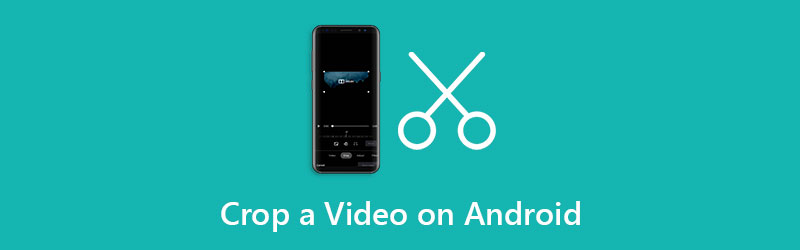
- GUIDELISTE
- Del 1: Hvordan beskjære en video på Android uten en datamaskin
- Del 2: Hvordan beskjære Android-video med en datamaskin
- Del 3: Vanlige spørsmål om beskjæring av en video på Android
Del 1: Hvordan beskjære en video på Android uten en datamaskin
Måte 1: Hvordan beskjære en video på Android av Google Photos
Google Photos er en gratis skytjeneste. Noen Android-brukere sikkerhetskopierer videoene sine med denne tjenesten. I tillegg til ledig lagringsplass, har den også en videoredigerer, som raskt kan beskjære en video på Android.
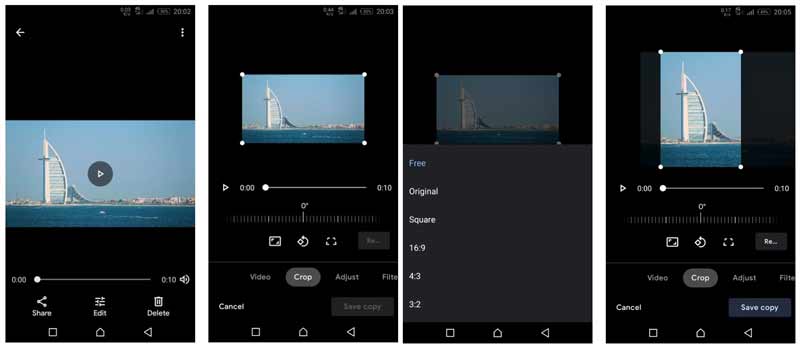
Åpne Google Foto-appen fra appskuffen, logg på kontoen din og trykk på Legg til ikonet for å laste opp videoen du vil redigere.
Finn deretter videoen etter opplasting, og åpne den på mediespillerskjermen. Trykk på Redigere knappen under tidslinjen for å gå videre.
Bytt til Avling verktøyet på den nederste verktøylinjen, og du vil få forhåndsinnstillingene for sideforhold. Nå kan du endre videoformatforholdet på Android. De Gratis alternativet lar deg endre størrelsen på videoen til et hvilket som helst sideforhold ved å justere hver kant av beskjæringsboksen.
Forhåndsvis videoen, og trykk på Lagre kopi for å lagre den beskårede videoen på Android som en ny fil. Hvis du har tenkt å bruke videoen på telefonen, må du laste den ned.
Måte 2: Hvordan beskjære en video på Android Online
Den innebygde Galleri-appen på Android inkluderer ikke avanserte videoredigeringsfunksjoner, for eksempel beskjæring. Hvis du ikke liker å installere videoredigerere, er nettbaserte apper et annet alternativ for å beskjære en video på Android, for eksempel Clideo.
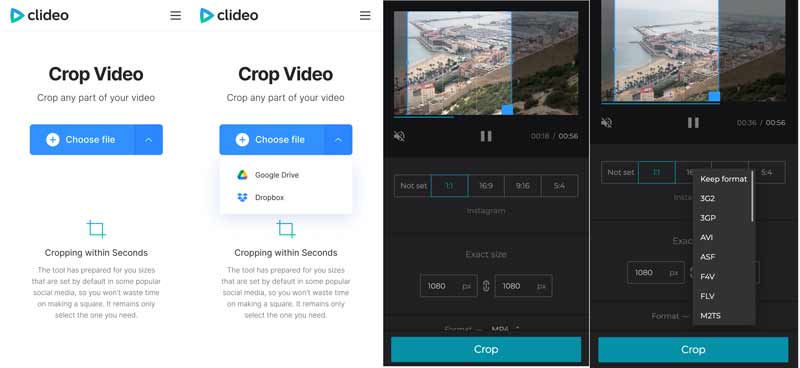
Kjør nettleseren på Android-enheten din, og besøk videoredigeringsprogrammet på nettet (https://clideo.com/crop-video).
Trykk på Velg Fil på startsiden og last opp målvideoen fra galleriet ditt. Hvis du vil laste opp en video fra en skytjeneste, trykker du på oppover og velg Google Disk eller Dropbox.
Når videoen er lastet opp, vil du bli presentert med beskjæringssiden. Her kan du beskjære videoen på Android ved å flytte beskjæringsboksen, endre sideforholdet med forhåndsinnstillingene, eller endre størrelsen på den ved å angi dimensjonene.
Trykk på Avling knappen når du får ønsket effekt. Deretter kan du trykke på nedlasting for å lagre den beskårede videoen til Android.
Merk: Den elektroniske videobeskjæringsappen lar deg beskjære en video gratis, men den legger til et vannmerke til resultatet. Hvis du vil fjerne vannmerket, betal for det.
Del 2: Hvordan beskjære Android-video med en datamaskin
Selv om du kan beskjære videoer på Android ved å bruke en videoredigeringsapp eller nettverktøy, er det ikke veldig praktisk på grunn av den lille skjermen. Som en alternativ løsning foreslår vi at du beskjærer Android-videoer på en datamaskin ved hjelp av ArkThinker Video Converter Ultimate. Den inkluderer et videobeskjæringsverktøy.
- Beskjær en Android-video med en datamaskin med ett klikk.
- Produser videoresultater av høy kvalitet ved hjelp av avansert teknologi.
- Støtter nesten alle videoformater, som MP4, MOV, FLV, etc.
- Tilby et bredt utvalg av bonusverktøy, for eksempel videokonvertering.
Hvordan beskjære en Android-video med en datamaskin
Legg til en video
Start det beste videoredigeringsprogrammet etter at du har installert det på PC-en. Den har blitt oppdatert for Windows 11. Det finnes en annen versjon for Mac. Gå til Verktøykasse fanen fra det øverste båndet, og velg Video Cropper alternativ. Det vil åpne hovedgrensesnittet. Klikk på Legg til ikonet for å importere Android-videoen for å beskjære. Eller dra og slipp målvideoen inn i grensesnittet for å legge den til direkte.

Beskjær Android-video
Nå kan du beskjære Android-videoen ved å dra beskjæringsboksen på bildet. For å beskjære videoen nøyaktig, skriv inn dimensjonene i Beskjæringsområde seksjon. Du kan også endre videosideforholdet med alternativet Aspect Ratio. Slå den Forhåndsvisning for å se effekten ved hjelp av den innebygde mediespilleren.

Eksporter beskåret video
Når du får ønsket effekt, setter du filnavnet og utdataformatet nederst. trykk Mappe ikonet for å velge en bestemt katalog for å lagre den beskårede Android-videoen. Til slutt klikker du på Eksport for å lagre videoen på harddisken. Deretter kan du overføre resultatet til din Android-enhet eller dele det på internett.

Del 3: Vanlige spørsmål om beskjæring av en video på Android
Kommer Android-telefonen med en videobeskjæringsapp?
Nei, Android-telefonen inkluderer ikke noe verktøy for å beskjære en video. Galleri-appen kan bare trimme en video. For å beskjære en video på Android, må du installere et videoredigeringsprogram eller bruke en nettbasert app.
Hva er den beste videobeskjæringsappen for Android?
De beste videobeskjæringsappene for Android inkluderer: 1. Google Photos 2. KineMaster 3. VivaVideo 4. Quik Video Editor 5. Funimate
Hvorfor blir videoen uskarp etter beskjæring?
De fleste videoredigeringsapplikasjoner kan retusjere videoer og komprimere kvaliteten. Som et resultat vil kvaliteten bli dårlig. For å unngå det, bør du se etter en kraftig videoredigerer.
Konklusjon
Denne veiledningen har vist tre måter å beskjære en video på Android med eller uten datamaskin. Google Foto-appen er en gratis måte å fjerne uønskede områder eller motiver fra en video på Android. I tillegg kan du også prøve et nettbasert verktøy for å få samme resultat. ArkThinker Video Converter Ultimate er det beste valget for å beskjære en Android-video hvis du har en datamaskin. Flere spørsmål? Legg gjerne igjen en melding nedenfor, så svarer vi så snart som mulig.
Hva synes du om dette innlegget? Klikk for å rangere dette innlegget.
Utmerket
Vurdering: 4.9 / 5 (basert på 198 stemmer)
Finn flere løsninger
Handlingsveiledning for å redigere videofarge uten kvalitetstap Handlingsbare metoder for å lysne en video på datamaskiner eller mobile enheter Topp 8 betalte og gratis videoredigeringsprogramvare for Windows 11/10/8/7 Topp 8 betalte og gratis videoredigeringsprogramvare for Mac-datamaskiner/bærbare datamaskiner Hvordan erstatte lyd i en video på forskjellige enheter 2022 Hvordan klippe lyd i Audacity, WMP, iMovie, Online, TrimmerRelative artikler
- Redigere video
- Komprimer GIF – Reduser GIF-størrelse på PC/Mac, iPhone, Android
- 5 beste MP4-kompressorer for å redusere videofilstørrelsen 2022
- Komprimer video Android – Reduser videostørrelsen på Android
- Hvordan endre størrelse på en video for Instagram Story, Feed og IGTV
- Adobe Premiere Crop Video – Hvordan beskjære video i Premiere
- Verifisert opplæring for å komprimere en video på iPhone uten kvalitetstap
- Alt du trenger å vite om konseptet med videoaspektforhold
- Handlingsbare metoder for å beskjære en video på en Android-telefon eller -nettbrett
- Konkret veiledning for å beskjære og endre størrelse på en video i QuickTime Player
- Verifisert opplæring for å permanent beskjære en video i VLC for nybegynnere



